
Einige Benutzer möchten den Maschinencode des Win10-Systems ändern, wissen aber nicht, wie sie den Maschinencode des Win10-Systems ändern können. Aus diesem Grund stellt Ihnen der Editor die Methode zum Ändern des Maschinencodes des Win10-Systems vor Kommen Sie vorbei und schauen Sie sich die Redaktion an.
1. „Win+R“ zum Öffnen von „Ausführen“, „cmd“ eingeben und zum Öffnen die Eingabetaste drücken.
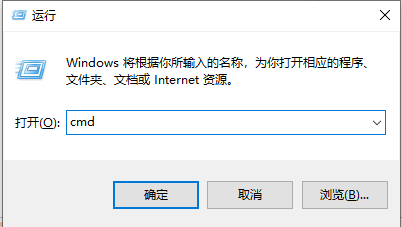
2. Geben Sie nach dem Aufrufen des Eingabeaufforderungsfensters „ipconfig /all“ ein und drücken Sie die Eingabetaste, um den Befehl auszuführen.
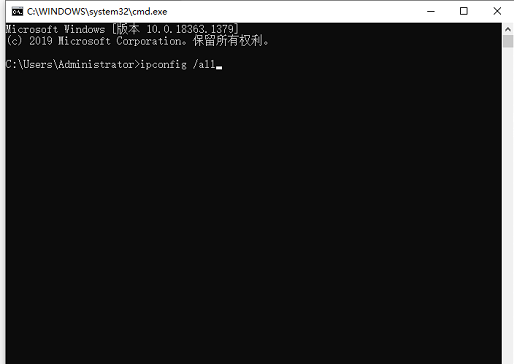
3. Zu diesem Zeitpunkt werden einige Informationen angezeigt. Die physische Adresse ist der Maschinencode: 40-B0-76-80-3E-5B.
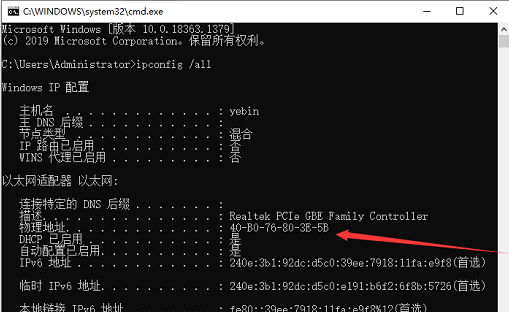
4. Klicken Sie mit der rechten Maustaste auf „Dieser PC“ auf dem Desktop und wählen Sie „Verwalten“ im Menü, um ihn zu öffnen.
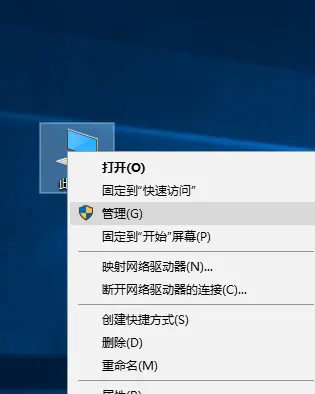
5. Nachdem Sie das Fenster geöffnet haben, klicken Sie links auf „Geräte-Manager“, suchen Sie rechts nach „Netzwerkadapter“, erweitern Sie es, wählen Sie die Netzwerkkarte aus, klicken Sie mit der rechten Maustaste und wählen Sie „Eigenschaften“, um es zu öffnen.
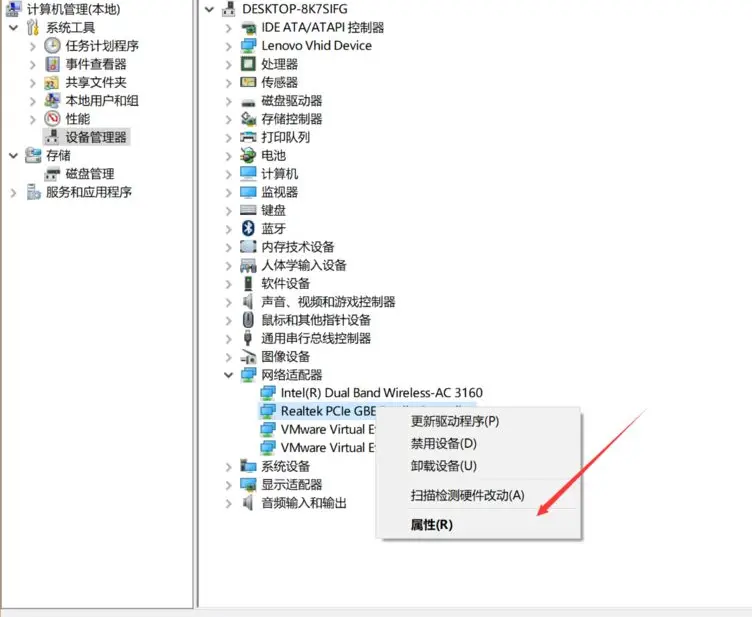
6. Gehen Sie dann auf die Registerkarte „Erweitert“, wählen Sie „Netzwerkadresse“ im linken Feld aus, aktivieren Sie „Wert“ und geben Sie die Adresse ein, die Sie ändern möchten. Es muss aus 12 Ziffern in Englisch + Zahlen bestehen und darf kein „-“-Symbol in der Mitte enthalten.
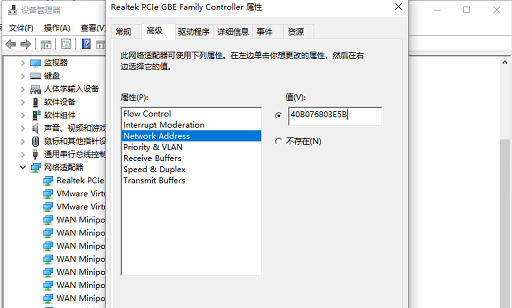
Das obige ist der detaillierte Inhalt vonSo ändern Sie den Maschinencode des Win10-Systems. Für weitere Informationen folgen Sie bitte anderen verwandten Artikeln auf der PHP chinesischen Website!
 Warum ist mein Telefon nicht ausgeschaltet, aber wenn mich jemand anruft, werde ich aufgefordert, es auszuschalten?
Warum ist mein Telefon nicht ausgeschaltet, aber wenn mich jemand anruft, werde ich aufgefordert, es auszuschalten?
 MySQL-Datenbank erstellen
MySQL-Datenbank erstellen
 So lösen Sie zu viele Anmeldungen
So lösen Sie zu viele Anmeldungen
 So verwenden Sie dc.rectangle
So verwenden Sie dc.rectangle
 Deaktivieren Sie die automatischen Win10-Updates
Deaktivieren Sie die automatischen Win10-Updates
 Binäre Darstellung negativer Zahlen
Binäre Darstellung negativer Zahlen
 iPhone 4-Jailbreak
iPhone 4-Jailbreak
 Erstellen Sie Ihren eigenen Git-Server
Erstellen Sie Ihren eigenen Git-Server
 Was sind die Vorteile des SpringBoot-Frameworks?
Was sind die Vorteile des SpringBoot-Frameworks?




